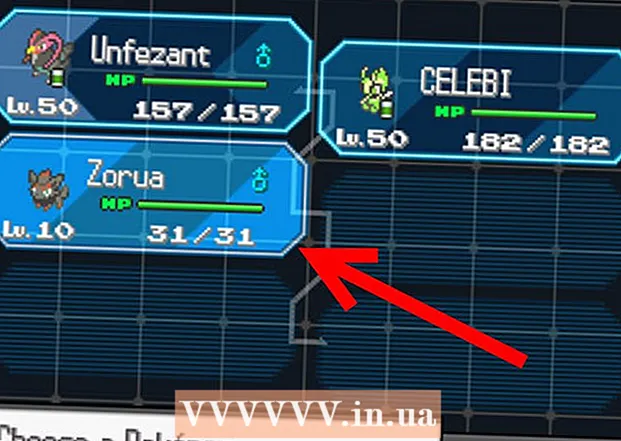Հեղինակ:
Gregory Harris
Ստեղծման Ամսաթիվը:
12 Ապրիլ 2021
Թարմացման Ամսաթիվը:
1 Հուլիս 2024

Բովանդակություն
Այս հոդվածի քայլերը ավարտելու համար նախ սկսեք Notepad; դա անելու համար կտտացրեք Սկսել> Գործարկել և մուտքագրեք նոթատետր: Նվազեցրեք Notepad- ի պատուհանը և բացեք հրամանի տողը; դա անելու համար կտտացրեք Սկսել> Գործարկել և մուտքագրել CMD:
Քայլեր
 1 Հասկացեք, թե ինչ են Գրառման գրքույկը և հրամանի տողը: Գրառման գրքույկում կարող եք ստեղծել տեքստային ֆայլ և պահել այն ցանկացած ձևաչափով: Հրամանի տողը նախատեսված է հրամաններ մուտքագրելու համար, որոնք վերահսկում են համակարգի տարբեր գործառույթները:
1 Հասկացեք, թե ինչ են Գրառման գրքույկը և հրամանի տողը: Գրառման գրքույկում կարող եք ստեղծել տեքստային ֆայլ և պահել այն ցանկացած ձևաչափով: Հրամանի տողը նախատեսված է հրամաններ մուտքագրելու համար, որոնք վերահսկում են համակարգի տարբեր գործառույթները: - Աջ սեղմեք հրամանի տողի պատուհանի վերևի կապույտ սանդղակի վրա և ընտրեք «Հատկություններ» ցանկից: Այժմ, «Ընդհանուր» ներդիրի «Խմբագրել» բաժնում նշեք Արագ խմբագրման կողքին գտնվող վանդակը: Սեղմեք OK: Կբացվի պատուհան ՝ հարցնելով, թե արդյոք ցանկանում եք կիրառել կամ պահպանել ձեր փոփոխությունները: Նշեք «Նույնանուն պատուհանների պարամետրերը պահպանելու» կողքին գտնվող տուփը և կտտացրեք OK:
 2 Պարզեք, թե ինչ անել հաջորդը: Ամենայն հավանականությամբ, այժմ դուք կարծում եք, որ ձեր գործողությունները կվնասեն համակարգը. Դա հնարավոր է, եթե չգիտեք ինչ անել: Այսպիսով, նախ սովորեք, թե ինչպես նավարկվել դիրեկտորիաների միջև:
2 Պարզեք, թե ինչ անել հաջորդը: Ամենայն հավանականությամբ, այժմ դուք կարծում եք, որ ձեր գործողությունները կվնասեն համակարգը. Դա հնարավոր է, եթե չգիտեք ինչ անել: Այսպիսով, նախ սովորեք, թե ինչպես նավարկվել դիրեկտորիաների միջև: - Մուտքագրեք CDC: և սեղմել Մուտքագրեք... Դուք ընթացիկ գրացուցակից կփոխվեք C: սկավառակի արմատային գրացուցակին: Հաջորդը, մենք ձեզ կսովորեցնենք, թե ինչպես ցուցադրել այս գրացուցակում գտնվող բոլոր ֆայլերն ու թղթապանակները:
- Մուտքագրեք DIR և սեղմել Մուտքագրեք... Էկրանի վրա կցուցադրվի ֆայլերի և պանակների ցուցակ: Վերջին սյունակում դուք կգտնեք դիրեկտորիաների անուններ, որոնք ճյուղավորվում են C: սկավառակի արմատային գրացուցակից (կամ այն գրացուցակից, որտեղ դուք այժմ գտնվում եք): Եթե դա թղթապանակ է, ապա նույն տողի վրա նշված սյունակից ձախ սյունակում կտեսնեք dir>: Եթե դա ֆայլ է, դրա կողքին dir> չեք տեսնի, այլ ֆայլի անվան վերջում կգտնեք ֆայլի ընդլայնումը ( *. Txt, *. Exe, *. Docx):
- 3 Ստեղծեք թղթապանակ, որտեղ դուք պատճենեք ձեր բոլոր խմբաքանակի ֆայլերը: Մուտքագրեք MKDIR mybatch... «Mybatch» թղթապանակը կստեղծվի: Սա ստուգելու համար մուտքագրեք DIR կրկին և տեղադրեք այդ թղթապանակը ցուցադրվող ցուցակում: 4
 5 Հիշեք, թե ինչպես օգտագործել «ping» հրամանը: Եթե ձեր համակարգիչը միացված չէ ինտերնետին, բաց թողեք այս քայլը: «Ping» հրամանը տվյալների փաթեթներ է ուղարկում նշված կայք և ստանում պատասխաններ կայքից; եթե այո, կայքը լավ է աշխատում:
5 Հիշեք, թե ինչպես օգտագործել «ping» հրամանը: Եթե ձեր համակարգիչը միացված չէ ինտերնետին, բաց թողեք այս քայլը: «Ping» հրամանը տվյալների փաթեթներ է ուղարկում նշված կայք և ստանում պատասխաններ կայքից; եթե այո, կայքը լավ է աշխատում: - Օրինակ, եկեք ստուգենք, արդյոք google.com կայքը աշխատում է: Մուտքագրեք PING Google.com և սեղմել Մուտքագրեք... Էկրանի վրա կցուցադրվի «Պատասխան ՝ 72.14.207.99 -ից ՝ բայթերի քանակ = 32 ժամանակ = 117 մգ TTL = 234»: Կարող է լինել մոտ չորս այդպիսի տող: Եթե սխալի հաղորդագրություն հայտնվի էկրանին, կամ ձեր ինտերնետային կապը կամ կայքը անջատված է: Այն նաև ցույց կտա, թե քանի փաթեթ է ուղարկվել, ստացվել և կորել: Եթե 0 փաթեթ կորչեն, կայքը 100% -ով բարձրանում է:
 6 Գործարկեք ծրագիրը Windows / System32 թղթապանակից: Օրինակ ՝ մուտքագրեք mspaint.exeսկսել Paint- ը: Ավելի դժվար է բացել մի ծրագիր, որը գտնվում է որոշակի գրացուցակում, ինչպես դա արեցիք Command Prompt- ի և Notepad- ի միջոցով GUI- ի միջոցով:
6 Գործարկեք ծրագիրը Windows / System32 թղթապանակից: Օրինակ ՝ մուտքագրեք mspaint.exeսկսել Paint- ը: Ավելի դժվար է բացել մի ծրագիր, որը գտնվում է որոշակի գրացուցակում, ինչպես դա արեցիք Command Prompt- ի և Notepad- ի միջոցով GUI- ի միջոցով: - Գործարկեք ծրագիրը կամ բացեք գրացուցակում գտնվող ֆայլը: Գնացեք գործարկվող Notepad և մուտքագրեք Բարեւ աշխարհ!... Այնուհետև կտտացրեք Ֆայլ> Պահել որպես, Ֆայլի անուն տողում մուտքագրեք Helloworld.txt և ֆայլը պահեք ձեր C: սկավառակի mybatch պանակում: Գնացեք հրամանի տող և կհայտնվեք «Փաստաթղթեր և կարգավորում» թղթապանակում: Այժմ մուտքագրեք cd c: mybatch, սեղմել Մուտքագրեքև ապա մուտքագրեք helloworld.txt... Սովորաբար, ձեզ հարկավոր չէ նորից բացել հրամանի տողը, բայց սա մի փոքր ավելի բարդ է, քանի որ ուղղակիորեն չեք գնում «C:» գրացուցակին:
 7 Ստեղծեք «deleteme» թղթապանակը «C:» գրացուցակում:". Թղթապանակը ջնջելու համար օգտագործեք RMDIR հրամանը: Օրինակ ՝ մուտքագրեք RMDIR ջնջելջնջել «deleteme» թղթապանակը: Այս հրամանը հեռացնում է ֆայլերը, թղթապանակները և ենթապանակները:
7 Ստեղծեք «deleteme» թղթապանակը «C:» գրացուցակում:". Թղթապանակը ջնջելու համար օգտագործեք RMDIR հրամանը: Օրինակ ՝ մուտքագրեք RMDIR ջնջելջնջել «deleteme» թղթապանակը: Այս հրամանը հեռացնում է ֆայլերը, թղթապանակները և ենթապանակները: - Հուշում. RMDIR հրամանն օգտագործելիս անցեք այն ֆայլը կամ ենթապանակը պարունակող թղթապանակը, որը ցանկանում եք ջնջել, այնուհետև մուտքագրեք RMDIR *, որտեղ « *» - ի փոխարեն մուտքագրեք ջնջվող ֆայլի կամ թղթապանակի անունը: Գնացեք C: drive և մուտքագրեք RMDIR ջնջել... Համակարգը կհարցնի, արդյոք ցանկանում եք ջնջել թղթապանակը: Սեղմեք ստեղները Յ > Մուտքագրեք... Սա կջնջի «deleteme» պանակը:
- 8 Վերանվանել ֆայլը կամ թղթապանակը: Դա անելու համար օգտագործեք երկու հրամաններից մեկը ՝ REN և RENAME: Ստեղծեք «idon'tlikemyname» անունով թղթապանակ և այնուհետև մուտքագրեք REN idon'tlikemyname mynameisgood... Թղթապանակը կվերանվանվի: Այժմ կարող եք ջնջել այն: 9
 10 Հասկացեք խմբաքանակի ծրագրավորումը և գրեք ծրագիրը Notepad- ում: Դրա համար հարկավոր չէ թանկարժեք ծրագիր գնել. Ամեն ինչ կարելի է անել անվճար: Նոթատետրում մուտքագրեք.
10 Հասկացեք խմբաքանակի ծրագրավորումը և գրեք ծրագիրը Notepad- ում: Դրա համար հարկավոր չէ թանկարժեք ծրագիր գնել. Ամեն ինչ կարելի է անել անվճար: Նոթատետրում մուտքագրեք. - Երեք առաջարկներ կհայտնվեն էկրանին: Միևնույն ժամանակ, դուք ինքներդ չեք տեսնի հրամանները. Սա շնորհիվ @echo անջատված հրամանի: Առանց այս հրամանի, էկրանը կցուցադրի տեքստ և հրամաններ, օրինակ ՝ այսպես.
Էխո բարև Բարև
- Time / t հրամանը կցուցադրի ընթացիկ ժամանակը: Համոզվեք, որ ավելացրեք «/ t» պարամետրը, հակառակ դեպքում համակարգը ձեզանից կպահանջի մուտքագրել ժամանակը:
- Կտտացրեք Ֆայլ> Պահել որպես, մուտքագրեք Timefirst.bat ֆայլի անվան համար և ֆայլը պահեք mybatch թղթապանակում: Խնդրում ենք նկատի ունենալ, որ դուք ֆայլը պահել եք BAT ձևաչափով և ոչ թե որպես տեքստային ֆայլ (TXT ֆայլ): Սա խմբաքանակի ֆայլի ձևաչափ է, որը չի աշխատում առանց «.bat» ընդլայնման:
@echo անջատված Echo Սա խմբաքանակ Echo ֆայլ է, որը ցուցադրում է ժամանակը Echo Ընթացիկ ժամանակը Time / t
- Երեք առաջարկներ կհայտնվեն էկրանին: Միևնույն ժամանակ, դուք ինքներդ չեք տեսնի հրամանները. Սա շնորհիվ @echo անջատված հրամանի: Առանց այս հրամանի, էկրանը կցուցադրի տեքստ և հրամաններ, օրինակ ՝ այսպես.


Խորհուրդներ
- Բոլոր հրամանների ցուցակը ցուցադրելու համար մուտքագրեք «օգնություն»:
Գուշացումներ
- Եթե չգիտեք, թե ինչ եք անում, կարող եք վնասել համակարգը:
- DEL (կամ DELETE) հրամանը օգտագործելիս հիշեք, որ ֆայլերը / թղթապանակները ընդմիշտ ջնջվում են, այսինքն ՝ դրանք չեն հայտնվում աղբարկղում: